Kyocera एफएस 1040 रोशनी हरे रंग प्रिंट नहीं करता है क्यूओकेरा से पृष्ठ काउंटर को रीसेट करना - या फिर ईंधन भरने के बाद रीसेट क्यों नहीं किया गया
Kyocera काउंटर पृष्ठ में ज़ीरोइंग - या फिर ईंधन भरने के बाद रीसेट नहीं किया जाता है?
एक कम या ज्यादा आधुनिक श्रृंखला में Kyocera प्रिंटर (जैसे, FS-1025MFP) लगभग समान कारतूस TK-1110 और TK-1120 का इस्तेमाल किया। इन कारतूस में चार संपर्कों पर एक चिप है - आगमनात्मक सेंसर और मीटर पृष्ठों, भी, चिप कारतूस में टोनर की उपस्थिति का पता लगाता।
यह पिछले मॉडलों से अलग है, जिसमें केवल टोनर की उपस्थिति के लिए सेंसर का उपयोग किया गया था। थोक के चिप के कारण और फिर से भरने के बाद समस्याएं हो सकती हैं
TK-1120 Kyocera FS-1060DN, 1025MFP, 1125MFP में प्रयोग किया जाता है, और वे चिप के साथ समस्याओं ईंधन भरने के बाद हो सकता, TK-1110 एक ही Kyocera FS-1040 और FS-1120MFP में प्रयोग किया जाता है।

नवीनतम जानकारी के मुताबिक, एफएस -1060 डीएन, 1025 एमएफपी और 1125 एमएफपी हमेशा ईंधन भरने के बाद रीसेट नहीं होते हैं।
इसी समय, चिप को प्रिंटर द्वारा अवरुद्ध किया जा सकता है, और आपको एक नया मूल कारतूस खरीदना होगा।
 |
 |
ईंधन भरने के बाद पृष्ठ काउंटर रीसेट नहीं किया जा सकता, भले ही यह निर्धारित करता है कि कारतूस में टोनर मौजूद है। मशीन प्रिंट करेगी, लेकिन गैर-मूल कारतूस के बारे में संदेश भी भेजेगी। और प्रिंट होता नहीं है कारतूस भरने और प्रिंटर में डालने के बाद अगर, अक्सर प्रिंटर चलाने "प्रारंभ" और "बंद" दबाने, और उन्हें कुछ सेकंड के लिए धारण के रूप में यह होता है, उदाहरण के लिए, जबकि, Kyocera FS-1025MFP।
इस समस्या का सबसे अच्छा समाधान निश्चित रूप से चिप की प्रतिस्थापन है, लेकिन वर्तमान में कोई चिप्स नहीं है।
इसलिए, हम कई मायनों में चिप को धोखा दे देंगे
1. जब कारतूस में 1% टोनर बचा रहता है, तो चिप ब्लॉकों की छपाई। इससे बचने के लिए, कभी-कभी कारतूस को पहले से ही टोनर के स्तर पर 20% तक रीफिल किया जाता है। और हाँ, आप पेज काउंटर को धोखा दे सकते हैं और प्रिंटर छपाई जारी रखता है!
2. टोनर स्तर संवेदक पर चुंबक या धातु सिक्का का एक टुकड़ा रखें। अगर ऐसा होता है, सेंसर लगातार पुष्टि करेगा कि कारतूस 100% चार्ज किया जाता है, भले ही कारतूस खाली खाली हो रही हो। हम जितना चाहें उतना भरें और प्रिंट करें
युपीडी! 3. स्वयं द्वारा चेक किया गया हम प्रिंटर में चिप पर संपर्कों के बीच प्रवाहकीय तार को छिड़कते हैं, कारतूस डालें - जब तक कि प्रिंटर टोनर को मिक्स न करे, तब तक रुको। यदि लाल बटन चमकते हैं, तो पकड़ और पकड़ और लाल और पीले रंग का चमक 3 बार तक जारी रखें - प्रिंटर तैयार होना चाहिए। हर बार जब आप चालू करते हैं, तो आपको STOP और GO रखने के दौरान त्रुटि को रीसेट करने की आवश्यकता होती है

बायोस-नास्ट्रोज़का / 35-आसस / 1244-1244
बीच Asix ix550 के BIOS दर्ज करने के लिए, आपको लैपटॉप को बूट करते समय F2 बटन दबाएं।
और हम खुद को एएसयूएस एक्स 550 नोटबुक के बायोस सेटअप मेनू में ढूंढते हैं।
एक फ्लैश ड्राइव से विंडोज 7 को स्थापित करने के लिए, आपको BIOS को इससे बूट करने के लिए कॉन्फ़िगर करना होगा।
बूट करने योग्य यूएसबी फ्लैश ड्राइव बनाएं, और मुफ्त डाउनलोड आईएसओ विंडोज 7, एक्सपी, 8, आप लिंक रीमॉट / 268-268 का अनुसरण कर सकते हैं
बायोस-नास्ट्रोजा / 31-हेवेल्ट-पैकर्ड / 44 9 -44 9
हेवलेट-पैकार्ड 15-r054sr लैपटॉप के BIOS में प्रवेश कैसे करें?
बीच के जैव में जाने के लिए हेवलेट पैकार्ड, लैपटॉप को बूट करते समय आपको एफ 10 बटन दबाएं।
और हम बायोस लैपटॉप एचपी मंडप 15 - पी 0 0 0 0 एसआर के सेटअप मेनू में आते हैं।
बाहर निकलें टैब में, हम BIOS से बाहर निकलने, रीसेट, शुरू, सहेज, पावर ऑन, डाउनलोड, शट डाउन, इंस्टॉल, स्थापित, पुनर्स्थापना, खोलने या लॉन्च कर सकते हैं।
बूट, इनपुट और रीसेट करें
हजलेट, पैकर्ड, हजुलित, हजलेट, एक पैकर्ड, एक पैकेज
एक फ्लैश ड्राइव से विंडोज 7 को स्थापित करने के लिए, आपको BIOS को इससे बूट करने के लिए कॉन्फ़िगर करना होगा।
बूट करने योग्य यूएसबी फ्लैश ड्राइव बनाएं, और मुफ्त डाउनलोड आईएसओ विंडोज 7, एक्सपी, 8, आप लिंक रीमॉट / 268-268 का अनुसरण कर सकते हैं
बायोस-नास्ट्रोज़का / 27-एसर / 1073-1073
कैसे BIOS लॉगिन और कॉन्फ़िगर करें लैपटॉप एसीईआर वी 3 571 जी के लिए खिड़की सेटिंग्स फ्लैश ड्राइव या डिस्क से 7 या 8
BIOS बीच एसर V3-571 बूट लैपटॉप पर F2 प्रेस करने के लिए आवश्यक दर्ज करें।
और हम लैपटॉप के बायोस सेटअप मेनू में आते हैं।
स्थापित करने के बाद हम Vindous एक यूएसबी ड्राइव या डिस्क से विन 8 सेट कर सकते हैं।
कैसे BIOS में मिलता है और अपने लैपटॉप की स्थापना की और windose 7 लैपटॉप ACER 5741 स्थापित करने के लिए अनुकूलित करने के लिए।
बाहर निकलें टैब में, हम BIOS से बाहर निकलने, रीसेट, शुरू, सहेज, पावर ऑन, डाउनलोड, शट डाउन, इंस्टॉल, स्थापित, पुनर्स्थापना, खोलने या लॉन्च कर सकते हैं।
बूट, इनपुट और रीसेट करें
एक फ्लैश ड्राइव से विंडोज 7 को स्थापित करने के लिए, आपको BIOS को इससे बूट करने के लिए कॉन्फ़िगर करना होगा।
बायोस-नास्ट्रोज़का / 35-एसस / 1243-1243
बूट करने योग्य यूएसबी फ्लैश ड्राइव बनाएं, और मुफ्त डाउनलोड आईएसओ विंडोज 7, एक्सपी, 8, आप लिंक रीमॉट / 268-268 का अनुसरण कर सकते हैं
बीच Asus x54 के BIOS दर्ज करने के लिए, जब आप लैपटॉप को बूट करते हैं, तो आपको F2 बटन दबाएं।
और हम ASUS x54 नोटबुक के बायोस सेटअप मेनू में आते हैं।
कॉन्फ़िगरेशन के बाद, हम एक यूएसबी फ्लैश ड्राइव या डिस्क ड्राइव से विंडोज विन्डोज 8 को स्थापित कर सकते हैं।
लैपटॉप के BIOS में कैसे प्रवेश करें और इसे कॉन्फ़िगर करें और इसे विंडोज 7 लैपटॉप ASUS को स्थापित करने के लिए कॉन्फ़िगर करें।
बाहर निकलें टैब में, हम BIOS से बाहर निकलने, रीसेट, शुरू, सहेज, पावर ऑन, डाउनलोड, शट डाउन, इंस्टॉल, स्थापित, पुनर्स्थापना, खोलने या लॉन्च कर सकते हैं।
बूट, इनपुट और रीसेट करें
एक फ्लैश ड्राइव से विंडोज 7 को स्थापित करने के लिए, आपको BIOS को इससे बूट करने के लिए कॉन्फ़िगर करना होगा।
बायोस-नास्ट्रोज़का / 29-लेनहोवा / 1118-1118
3c-JEJv5voQ
बूट करने योग्य यूएसबी फ्लैश ड्राइव बनाएं, और मुफ्त डाउनलोड आईएसओ विंडोज 7, एक्सपी, 8, आप लिंक रीमॉट / 268-268 का अनुसरण कर सकते हैं
Buka Lena Z510 के BIOS दर्ज करने के लिए, आपको लैपटॉप को बूट करते समय F2 बटन दबाएं।
और हम बिओस सेटअप मेनू पर जाते हैं लैपटॉप लेनोवो z510
विन्यास के बाद, हम एक फ्लैश ड्राइव या डिस्क से विंडोज स्थापित कर सकते हैं।
कैसे लैपटॉप के BIOS में प्रवेश करें और इसे कॉन्फ़िगर करें और इसे विंडोज 7 लैपटॉप Lenova जी स्थापित करने के लिए कॉन्फ़िगर करें।
बाहर निकलें टैब में, हम BIOS से बाहर निकलने, रीसेट, शुरू, सहेज, पावर ऑन, डाउनलोड, शट डाउन, इंस्टॉल, स्थापित, पुनर्स्थापना, खोलने या लॉन्च कर सकते हैं।
बूट, इनपुट और रीसेट करें
शोधन कारतूस लगभग आधे डालना (कम टोनर के विकास इकाई में प्रक्रिया जोड़ने पूरी तरह से नहीं रखा जाता है, और कारतूस को बदलने के लिए प्रिंटर की आवश्यकता होती है) और प्रिंटर समझना महत्वपूर्ण है कि एक नया विकास इकाई स्थापित अनुमति देते हैं। यह डिवाइस के लिए कारतूस से विकास इकाई को टोनर जोड़ने की प्रक्रिया को करने के लिए आवश्यक है। यदि आप यह करने के लिए भूल जाते हैं, तो जब आप प्रिंट करते हैं, तो आपको सिर्फ एक सफेद शीट मिलती है टोनर से छुटकारा पाने के लिए, अपने प्रिंटर FS-1025/1120/1125/1320/1325 एमएफपी, नियंत्रण कक्ष, प्रेस "मेनू", तो, "अप" प्रेस स्क्रीन "सिस्टम मेनू" पर दिखाई देता है "ठीक" क्लिक। इसके बाद, क्लिक करें और "सेटअप और रखरखाव" लाइन ढूंढें, "ओके" पर क्लिक करें प्रिंटर आपको चार-अंकीय व्यवस्थापक पासवर्ड के लिए संकेत देगा डिफ़ॉल्ट रूप से, पासवर्ड 2000 में 1025/1125/1325 मशीनों में 2500 है, शेष 2000 में। "ठीक है" पर क्लिक करें। इसके बाद आपको लाइन "नया विकास ब्लॉक" चुनने की आवश्यकता है और "ओके" पर क्लिक करें। प्रिंटर आप अपने चयन और स्क्रीन डिस्प्ले "नहीं" पुष्टि करने के लिए है, तो "ऊपर" या "नीचे" प्रदर्शित करेगा प्रेस "हाँ", "ठीक" दबाएं संकेत देता है। फिर प्रिंटर बंद करें और इसे चालू करें। प्रारंभ करने के बाद, टोनर जोड़ने की प्रक्रिया शुरू हो जाएगी। अगर पृष्ठभूमि बनी हुई है, तो अगले चरण में टर्नर को किसी दूसरे निर्माता को बदलना है, जिसके बाद बार-बार डीवी -1110 और टीके कारतूस साफ हो जाए।
आप जिन नियंत्रण कक्ष से मेनू काम नहीं कर सकता है, तो आप "नए विकास इकाई" स्थापित करने के लिए इस सुविधा का Kyocera क्लाइंट उपकरण स्थापित करने की आवश्यकता है, और (कैसे डाउनलोड करने के लिए और समस्या में नीचे वर्णित स्थापित - पाठ या आईएसओ दोगुना हो जाता है)।
गंदगी, काली पट्टी, मुद्रित शीट पर तरंगें।
इस मामले में, सबसे पहले, विकास इकाई बाहर निकलते हैं और सूखे कपड़े के साथ चुंबकीय शाफ्ट को मिटा देते हैं। यह अक्सर टोनर चिपक जाता है, और मुद्रित शीट पर धारियाँ, गंदगी, डॉट्स होते हैं। पूरे परिधि के आसपास शाफ्ट को साफ करें, लेकिन ब्लॉक को ख़त्म करने के बिना, बस इसे मोड़ो। जब आप चुंबक को मोड़ते हैं तो आप खुद चिपचिपा टुकड़े देखेंगे। सफाई के बाद, एक ही स्क्रॉलिंग से जांचें ताकि टोनर बिल्कुल लागू हो सके।

अगर DV-1110 में सब कुछ ठीक है, तो आपको ड्रम यूनिट डीके -1110 पर ध्यान देना होगा। यहां, ड्रम और सक्जी के बीच की जगह को अंकित किया जा सकता है, अक्सर यह टोनर के साथ मिश्रित पेपर धूल है। तदनुसार, खर्च किए गए टोनर कार्य बिन में नहीं जाता है, लेकिन शीट पर फैलता है। इस मामले में, इसे साफ करना बेहतर होगा।

जब मैंने ड्रम यूनिट को साफ किया था, और गंदगी बना रही थी, तो मेरे पास कुछ मामलों थे। यहाँ कारण सील टेप में कवर किया गया था (निचोड़ा ऊपर स्थित)। जब डी.के. भरा जाता है, तो यह टेप अंतराल झुकता है, और बकाया रहता है। और जब आप मुद्रण के दौरान एक मूठ की फिल्म के साथ एक साफ ब्लॉक डालते हैं, ड्रम और फिल्म के बीच छेद के माध्यम से कसरत उठती है इस मामले में, आपको इस फिल्म को वापस मोड़ना होगा। यह नरम है, इसलिए अधिक मजबूती से मोड़ो, अन्यथा यह अवतल स्थिति में रहेगा


सफेद ऊर्ध्वाधर पट्टी (गैर-छपाई)।
यह दोष तब हो सकता है जब टोनर विकास इकाई में प्रवेश नहीं करता। इसके कई कारण हैं:
- टोनर कारतूस के साथ शुरू करते हैं। ट्यूब में एक प्लास्टिक एउगर होता है, जिसके माध्यम से टोनर आउटलेट में जाता है, और ऊपर एक पिनियन होता है जो इस स्क्रू को बदलता है। गियर को स्वतंत्र रूप से स्पिन करना होगा (प्रत्येक ईंधन भरने पर जांच करना उचित है) फिर भी यह सुनिश्चित करने की आवश्यकता है कि गियर बरमा घूमता है, केवल कुछ मामलों में जब पिनियन कताई कर रहा था, लेकिन कोई टोनर खिलाया नहीं जा रहा था। यह सब है, क्योंकि पेंच भरा हुआ है ठीक पहले और रॉड तोड़ दिया और कारतूस की सामान्य ऑपरेशन की उपस्थिति बनाता है, लेकिन वास्तव में गियर बदल जाता है, और कोई पेंच।

- विकास इकाई को निकालें और टोनर आपूर्ति ड्राइव की स्थिति की जांच करें। वहाँ बहुत बार फ़ीड ड्राइव गियर टूट जाता है (एन / एन 302M214201), और यह कारतूस पर पेंच की तंग घुमा के कारण फिर से टूट जाती है। यदि यह टूटा हुआ है, तो टोनर तदनुसार खिलाया नहीं जाएगा। इस मामले में, आपको एक नया गियर खरीदने और स्थापित करने की आवश्यकता है।

- तीसरा कारण काफी कम होता है, लेकिन ऐसा होता है। मैं एक बार बिना छपाई के सामना करता था, जब ऊपर वर्णित सभी विवरण प्रिंटर में पूरी तरह से काम करता था। इस मामले में, चादर के भरने घनत्व बहुत अधिक (फ़ोटो मुद्रण या पाठ + चित्र) था और आपूर्ति कारतूस की टोनर विकास इकाई की दर से छोटा है। तब मैंने मेनू "न्यू डेवलपमेंट यूनिट" (मजबूती से टोनर को जोड़ने के लिए) में डाल दिया और प्रिंट की गुणवत्ता "उत्कृष्ट" में लौट गई।
उपकरण के अंदर की दरारें
यह समस्या सबसे ज्यादा उपरोक्त समाधान से जुड़ी हुई है कारतूस पर गियर और टोनर आपूर्ति ड्राइव की स्थिति की जांच करें।
मैं एक और समाधान का वर्णन करूंगा जिसका मुझे सामना करना पड़ा। मैं सिर्फ एक लेख का निर्माण कर रहा था जब मैंने कॉड की समस्या को समाप्त कर दिया था। फिर जिस अक्ष पर फीड रोलर लटका हुआ था, वह मुड़े। और नहीं भर में तुला, लेकिन लंबाई के साथ मैंने एमएफयू को ध्वस्त कर दिया, धुरी को सीधा कर दिया और तीन गियर को बदल दिया (अब मुझे याद नहीं है कि कौन सा), क्योंकि दांत उन्हें उठाए गए थे प्रिंटर अभी भी छपाई का लाभ देता है।
कागज को मत उठाओ, ट्रे में जाम पे जाम करो। दो चादरें उठाएं
वापस कवर कैसे बंद करें
यह कहा जा सकता है, यहां तक कि कोई समस्या नहीं है, लेकिन इन उपकरणों के मालिक अक्सर मुठभेड़ करते हैं, अधिक बार एमएफपी का उपयोग करते समय। मुझे बार-बार फोन पर यह सवाल पूछा जाता था और केवल इसलिए कहा जाता है क्योंकि एमएफपी का उपयोगकर्ता बैक कवर बंद नहीं करता है। यहाँ चाल वहाँ termouzle कि शीर्ष कवर जाम कागज तक पहुँचने के लिए, या बस एक ओवन के अंदर देखो परतों कि, और ओवन, जबकि इस कवर झुका हुआ है, रियर कवर जब बंद कर दिया जगह में तस्वीरें है।

नोट करने के लिए कारतूस के बिना सामने का दरवाज़ा बंद नहीं होता एक ध्वज है जो द्वार को पूरी तरह बंद होने से रोकता है। यदि आप इसे उठाते हैं, तो ढक्कन कारतूस के बिना बंद कर देता है।
टेक्स्ट या आईएसओ दोगुना हो गया है। पाठ या आईएसओ के चारों ओर हेलो
यह समस्या विशेष रूप से अक्सर नहीं होती है, लेकिन, फिर भी, ऐसा होता है। यदि आप नोट करते हैं कि पाठ को प्रिंटआउट पर विभाजित किया गया है, या किसी पत्र के चारों ओर छाया की तरह कुछ है, तो आपको ड्रम का प्रभार बदलने की आवश्यकता है। ड्रम चार्ज केवल क्योकरा क्लाइंट टूल्स प्रोग्राम के माध्यम से कॉन्फ़िगर किया गया है।
इस कार्यक्रम को डाउनलोड करने के लिए आधिकारिक क्योकरा वेबसाइट पर जाएं। यहां अनुभाग "सेवा / समर्थन" पर जाएं फिर बाईं तरफ "समर्थन केंद्र" चुनें। उन्नत खोज खुलेगा "डिवाइस" पंक्ति में अपने डिवाइस के मॉडल का चयन करें और "खोज" पर क्लिक करें
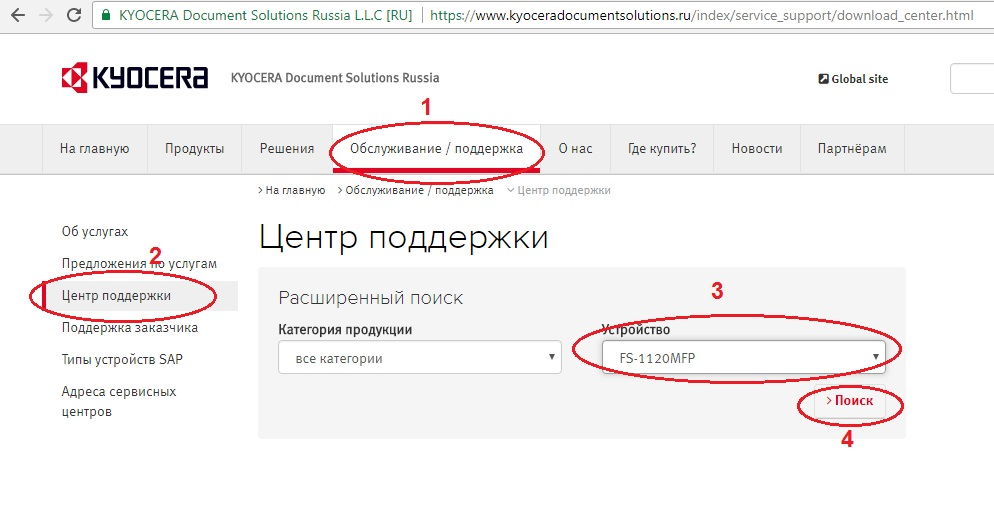
अब, ड्राइवर सूची से पहले, "उपयोगिताएं" चुनें, और कार्यक्रम डाउनलोड करें। संग्रहित फ़ाइल डाउनलोड करें, इसे किसी भी archiver () के साथ खोलें तब आप देखेंगे कि फ़ाइल आईएसओ प्रारूप में है। इस प्रारूप को खोलने के लिए, आपको डिस्क पर उपयोगिता लिखना है, या इसे वर्चुअल ड्राइव के माध्यम से खोलने की आवश्यकता है। इस मामले में, डेमन टूल मुझे मदद करता है इसके बाद, आप उपयोगिता को स्थापित कर सकते हैं, या बिना स्थापना के उपयोग कर सकते हैं।

जब प्रोग्राम खुलता है, तो "रखरखाव" खंड का चयन करें, ग्राहक उपकरण उपयोगिता विंडो के केंद्र में दिखाई देती है, इसे चुनें और "भागो" पर क्लिक करें। एक नई विंडो खुलती है जिसमें ड्रम चार्ज सेटिंग खोजने की आवश्यकता होती है। मुझे बिल्कुल याद नहीं है, यह अनुभाग "डिवाइस" या "सेवा काउंटर" में है अंत में, हमें वांछित सेटिंग मिल गई यहां, प्रभार को कम या बढ़ाएं (चार्ज स्तर की 7 स्थिति हैं) जब तक आप उत्कृष्ट प्रिंट परिणाम प्राप्त नहीं करते हैं।
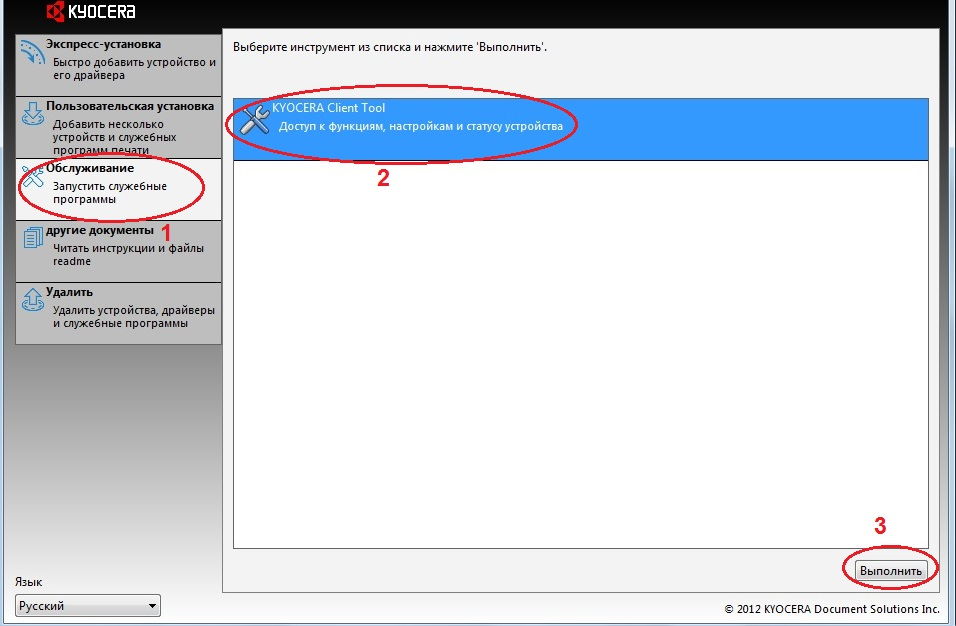
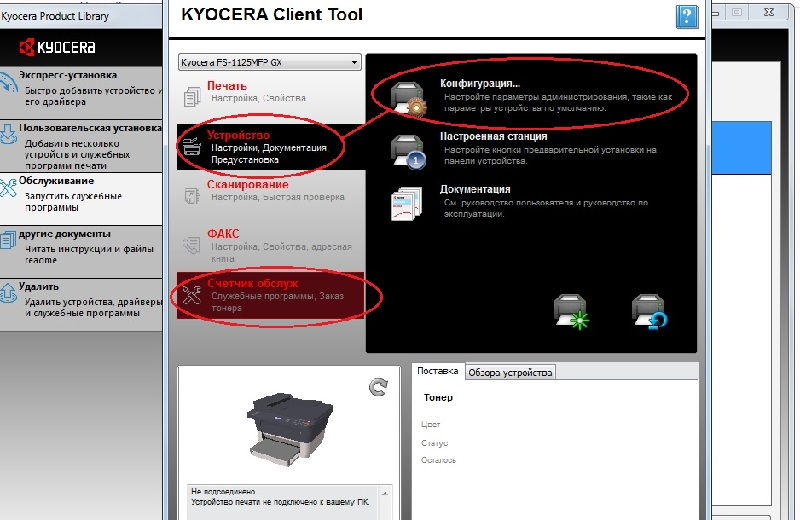
जब मुझे पहली बार इस समस्या का सामना करना पड़ा, तो मुझे एक लंबे समय से कोई समाधान नहीं मिल सका, क्योंकि इंटरनेट पर इस सेटिंग के बारे में बहुत कम जानकारी है।
पूरी शीट अंक में है
इस समस्या को क्योकरा क्लाइंट टूल्स प्रोग्राम के माध्यम से, उसी खंड में ड्रम चार्ज (ऊपर वर्णित) के रूप में हल किया गया है। यहां, समुद्र के स्तर से ऊपर की ऊंचाई के समायोजन के साथ खेलते हैं।
पीला सील
यह समस्या जितनी जल्दी या बाद में लगभग हर प्रिंटर के साथ होती है, और गलती ड्रम नहीं होती है, लेकिन विकास इकाई में खुराक ब्लेड और चुंबकीय शाफ्ट के बीच भरी हुई खाई है। दोबारा, यहां कागज की धूल को दोष देना है, जो टोनर और कठोर (नकल) के साथ मिक्स करता है। अक्सर ऐसा होता है जब मशीन 50 000 से अधिक - इस एम पर 70 000 पत्रक गुजरता है। एक अपेक्षाकृत सामान्य चमक वापस करने के लिए, विकास इकाई को हटा दें, और आधा में कागज तह करके अंतर को साफ करें। सबसे पहले, कागज का एक टुकड़ा काफी कठिनाई के साथ अंतर के माध्यम से जाना होगा, लेकिन जब आप क्लॉज की मुख्य परत को हटा देते हैं, तो यह काग़ज़ के रूप में छिद्र करना आसान हो जाएगा। अंत में, मोड़ और जांच करें कि कैसे toner को शाफ्ट पर लागू किया जाता है। यदि कोई दाग है, तो इन जगहों को सूखे कपड़े से मिटा दें।

यदि आपकी मशीन ने 100,000 प्रिंट या अधिक पार कर दिए हैं, तो मिट गए फोटोकॉन्डक्टर की वजह से फिक्र प्रिंटिंग संभव है। इस मामले में, पहले DV-1110 को साफ करने का प्रयास करें, अगर यह मदद नहीं करता है, तो ड्रम या संपूर्ण डीके -1110 इकाई या एमके -1110 बेहतर करें।
संदेश: अनर्जिनल टोनर
यह संदेश तब दिखाई देता है जब आपने कारतूस फिर से भर दिया था, लेकिन चिप को नहीं बदला (या आपको एक दोषपूर्ण चिप मिला)। दुर्लभ मामलों में, यह एक नया संगत (चीनी) कारतूस स्थापित करते समय प्रकट हो सकता है। जब यह संदेश प्रदर्शित होता है, तो प्रिंटर ब्लॉक छपाई करता है। इस समस्या का हल 3 -5 सेकंड के लिए दो बटन दबाकर किया जाता है। लेकिन याद रखें, अगर आपका प्रिंटर वारंटी के अधीन है और आप इस त्रुटि को रीसेट करते हैं, तो इवेंट प्रिंटर के लॉग में दर्ज की जाती है और वारंटी की मरम्मत से इनकार किया जाएगा।
Kyocera एफएस -1020 / 1220 एमएफपी पर, STOP बटन और मोड बटन दबाकर रखें।

Kyocera एफएस -1025 / 1120/1125/1320/1325 एमएफपी पर, 3-5 सेकंड के लिए "STOP" और "ओके" बटन को दबाए रखें।

Kyocera एफएस -1040 / 1060 प्रिंटर पर, "कैंसर" और "जाओ" बटन दबाएं (दो गोल बटन)।
कुछ समस्याओं के साथ, अतिरिक्त समाधान संभव है कि मैं इसके बारे में नहीं जानता, या बस लिखना भूल गया और शायद मैंने सभी सामान्य समस्याओं का वर्णन नहीं किया। इसलिए, यदि आपके लिए टिप्पणी में लिखना मुश्किल नहीं है और हम किसी और को साथ में मदद करेंगे।
Kyocera एफएस -1020 / 1025/1120/1125/1220/1320/1325 एमएफपी, एफएस -1040 / 1060 के साथ आम समस्याएं अद्यतन: 9 अगस्त, 2017 लेखक द्वारा: व्यवस्थापक


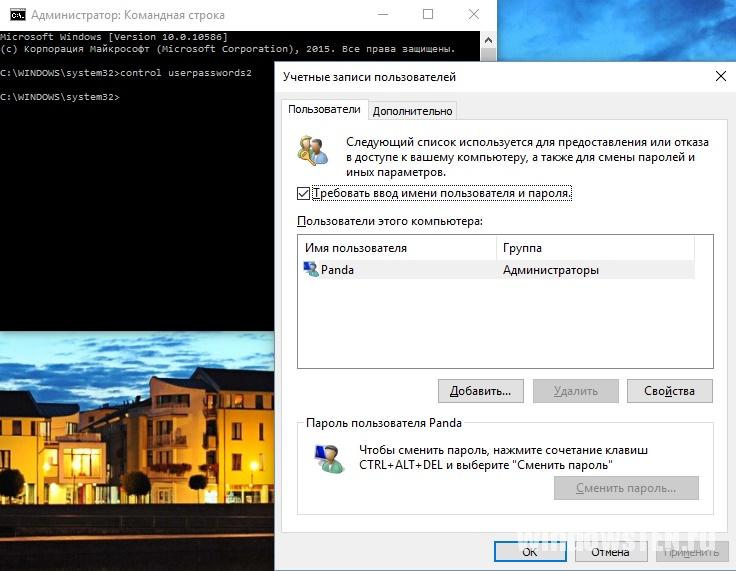 एक नया माइक्रोसॉफ्ट खाता बनाएँ
एक नया माइक्रोसॉफ्ट खाता बनाएँ Sberbank ऑनलाइन के माध्यम से उपयोगिता बिल कैसे भुगतान करें?
Sberbank ऑनलाइन के माध्यम से उपयोगिता बिल कैसे भुगतान करें?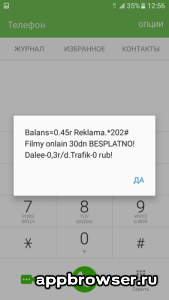 अगर "एमटीएस" इंटरनेट पर काम नहीं करता है तो क्या करें
अगर "एमटीएस" इंटरनेट पर काम नहीं करता है तो क्या करें